Top 6 cách phục hồi tin nhắn Zalo đã xoá đơn giản nhất hiện nay
Trương Thị Hiền Thảo - 01:52 04/07/2023
Góc kỹ thuậtBạn có những cuộc trò chuyện quan trọng trên Zalo lỡ tay xoá mất nhưng lại không biết cách phục hồi tin nhắn Zalo đã xoá như thế nào? Liệu có thể khôi phục hoàn toàn những tin nhắn đã bị xoá trước đó bao gồm cả file hay không?
Đừng lo lắng vì tại bài viết này chúng tôi sẽ giải đáp mọi thắc mắc của bạn và hướng dẫn bạn 6 cách phục hồi tin nhắn Zalo đã xoá đơn giản nhất mà ai cũng có thể làm được.
Vì sao cần phục hồi tin nhắn đã xoá
Tính năng khôi phục tin nhắn hiện đã được tích hợp trong nhiều ứng dụng trò chuyện. Mình thấy đây là tính năng vô cùng hữu ích mà bất cứ ai cũng cần sử dụng. Và Zalo cũng được trang bị tính năng thiết yếu đó.
Việc phục hồi tin nhắn giúp bạn giữ lại những cuộc trò chuyện quan trọng, những thông tin trong cuộc hội thoại cũng được giữ lại một cách trọn vẹn.
Cùng tính năng sao lưu hình ảnh, file với tài khoản Google Drive, bạn chỉ cần sao lưu mỗi ngày là không lo những file, tệp quan trọng của bạn bị mất. Dù bạn có lỡ xoá tin nhắn thì những file đó vẫn được lưu trên Google Drive mà không bị mất đi.
Việc khôi phục giúp bạn tìm lại những dữ liệu quan trọng khi cần mà không gặp tình trạng quá tải dữ liệu trên Zalo. Từ đó gây đầy bộ nhớ.
6 cách phục hồi tin nhắn Zalo đã xoá cực đơn giản
Zalo là ứng dụng mạng xã hội dùng để trò chuyện, nhắn tin, call video được nhiều người sử dụng nhất tại Việt Nam chỉ sau Facebook. Vì tính năng tiện dụng, giao diện thân thiện dễ sử dụng mà nó trở thành ứng dụng quốc dân được người người nhà nhà tin dùng.
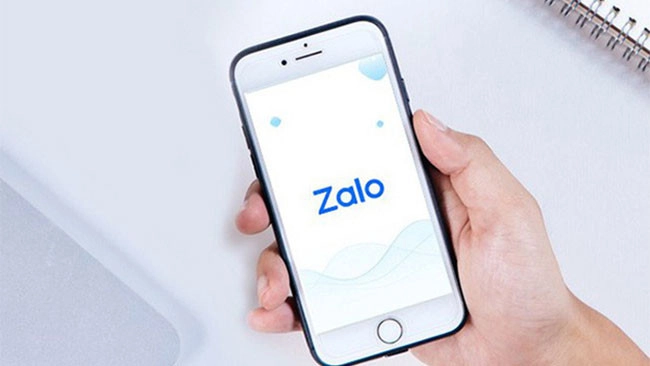
Việc lỡ tay xoá mất những tin nhắn quan trọng mà chưa biết cách nào để phục hồi lại là một băn khoăn của nhiều người dùng. Dưới đây chúng tôi sẽ hướng dẫn bạn 6 cách phục hồi tin nhắn cho Zalo đơn giản và được nhiều người dùng sử dụng nhất.
Cách phục hồi tin nhắn Zalo đã xoá trên iPhone
Trên mỗi hệ điều hành, ứng dụng Zalo lại có cách sử dụng, thao tác khác nhau một chút nên nếu bạn đang sử dụng hệ điều hành iOS thì đây là cách lấy lại tin nhắn nhanh nhất cho bạn.
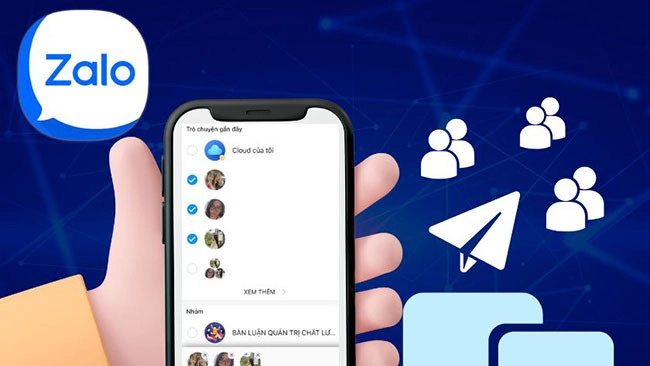
Có thể bạn quan tâm:
Để phục hồi tin nhắn trên Zalo, đầu tiên bạn cần sao lưu tin nhắn trên thiết bị của mình và thực hiện các bước sau:
Bước 1: Bạn vào ứng dụng Zalo, chọn biểu tượng Thêm.
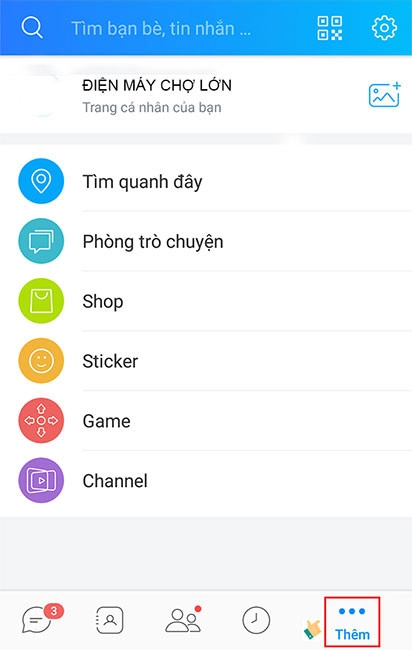
Bước 2: Chọn Cài đặt, sau đó chọn Sao lưu và khôi phục.
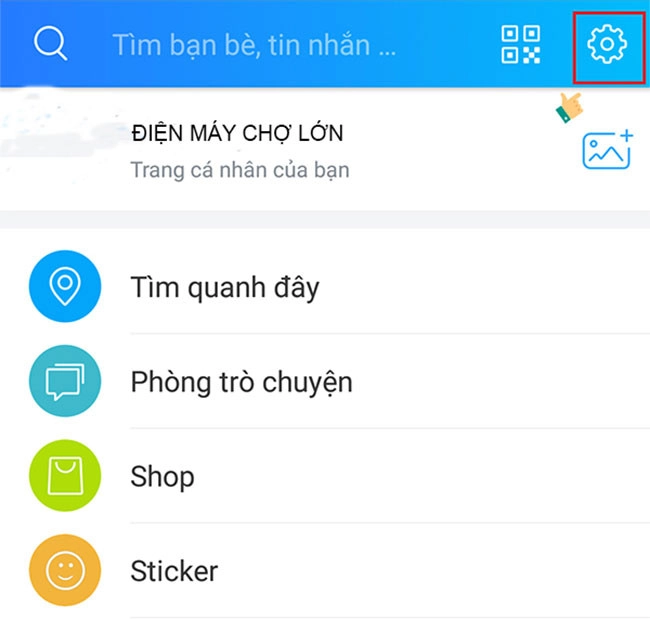
Bước 3: Chọn Sao lưu. Vậy là dữ liệu của bạn đã được sao lưu ở thời điểm mới nhất. Bạn có thể chọn Tự động sao lưu để Zalo có thể tự động sao lưu tin nhắn của bạn mỗi ngày, tránh trường hợp mất tin nhắn nếu chuyển thiết bị.
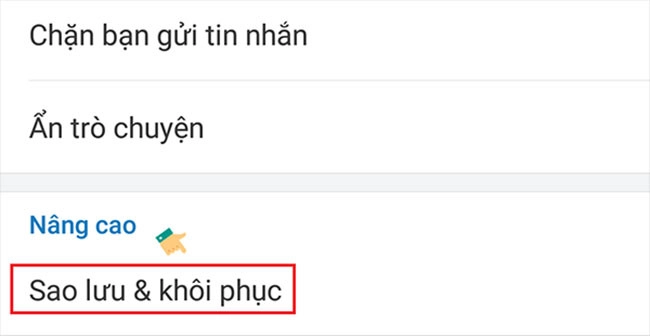
Bước 4: Bạn chọn Khôi phục tin nhắn. Sau đó chờ điện thoại xử lý xong tác vụ là được. Trở ra màn hình chính của ứng dụng và tin nhắn của bạn đã xuất hiện trở lại.
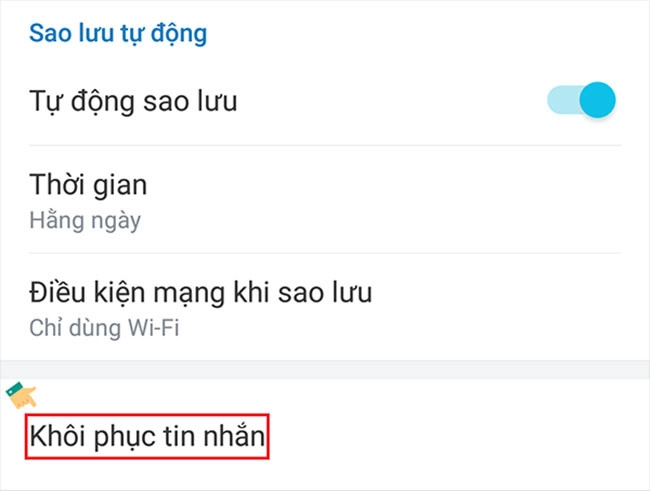
Cách phục hồi tin nhắn trên Android
Đây là cách khôi phục tin nhắn Zalo vô cùng đơn giản mà người dùng Android nào cũng có thể thực hiện dễ dàng chỉ trong vài giây. Để thực hiện đầu tiên bạn hãy sao lưu tin nhắn trên ứng dụng Zalo của mình, sau đó thực hiện theo hướng dẫn dưới đây:
Bước 1: Sau khi sao lưu hoàn tất, bạn có thể Tự động sao lưu để Zalo thiết lập thời gian sao lưu tin nhắn cho bạn.
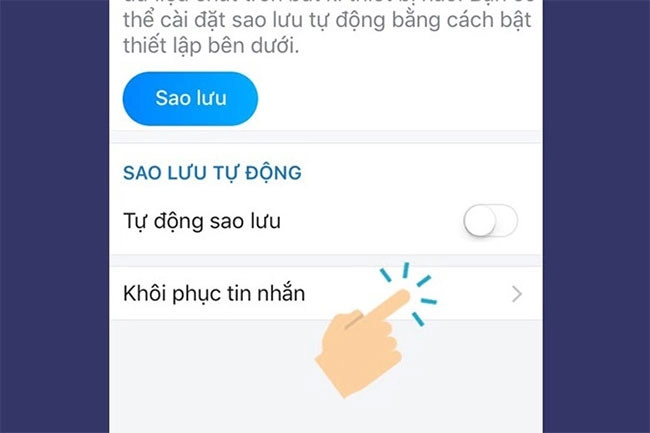
Bước 2: Bạn chọn Khôi phục tin nhắn để tiến hành khôi phục.
Bước 3: Sau khi hoàn thành tác vụ giao diện màn hình sẽ xuất hiện một thông báo cho bạn biết tin nhắn của bạn đã được sao lưu. Bạn chỉ cần chọn Tiếp tục để quay lại giao diện tin nhắn. Kiểm tra lại tin nhắn cần khôi phục.
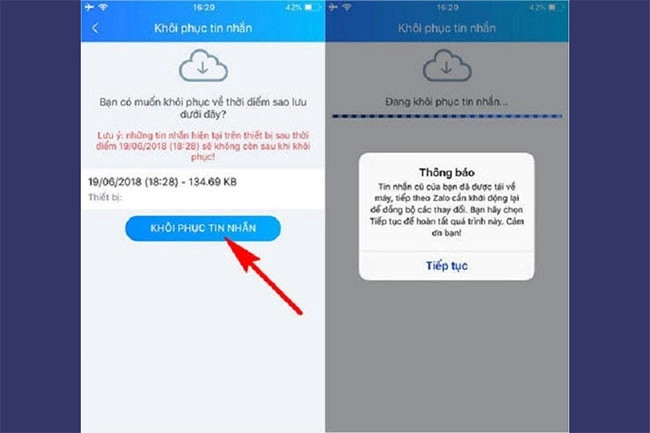
Phục hồi tin nhắn đã xoá trên Máy tính
Zalo là ứng dụng nổi bật được sử dụng trong việc nhiều hơn đa số các ứng dụng khác. Vì tính ưu tiên gửi tệp file tới 1GB, gửi ảnh ở chế độ HD, giúp ảnh không bị vỡ, giảm chất lượng trên PC, Laptop. Thật khó để không yêu thích ứng dụng này đúng không.
Ngoài ra Zalo còn có tính năng đăng nhập trên web, giúp cho người dùng sử dụng đơn giản hơn mà không cần tải ứng dụng về máy tính.
Để khôi phục tin nhắn đã xoá trên Zalo PC bạn cần thực hiện các bước sau:
Bước 1: Bạn đăng nhập vào tài khoản Zalo trên máy tính. Và chọn biểu tượng Cài đặt ở thanh công cụ dọc bên trái màn hình.
Bước 2: Bạn chọn tiếp Sao lưu/Khôi phục. Sau đó trên màn hình sẽ hiển thị các danh mục cần sao lưu như: tin nhắn, hình ảnh, file dữ liệu,... Cho bạn chọn.
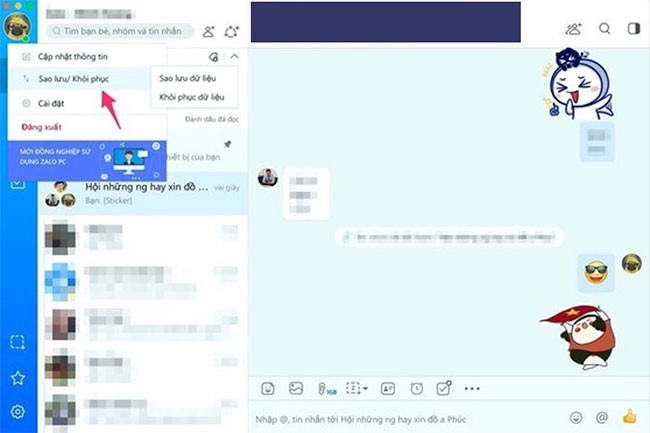
Bước 3: Click chọn Sao lưu sau khi đã chọn các mục cần sao lưu.
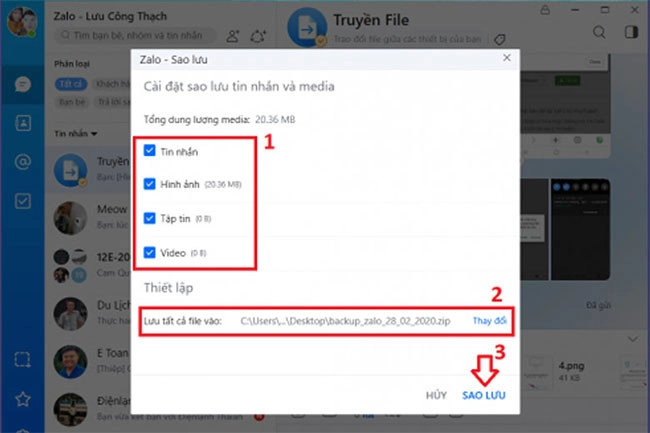
Bước 4: Sau khi hệ thống sao lưu xong, màn hình sẽ hiển thị thông báo đã hoàn tất, bạn chỉ cần chọn Đóng là hoàn thành.
Cách lấy lại tin nhắn đã xoá nhưng chưa được sao lưu
Trong trường hợp bạn chưa cài đặt chế độ tự động sao lưu, hoặc chưa đến thời gian sao lưu nhưng lỡ tay xoá mất tin nhắn quan trọng thì cần thực hiện ngay cách khôi phục này. Vì tin nhắn Zalo chỉ có thể khôi phục trong thời gian dưới 1 phút sau xoá.
Bước 1: Bạn truy cập vào ứng dụng Zalo trên máy tính. Sau đó chọn Đăng Xuất. Lúc này màn hình sẽ xuất hiện thông báo Bạn có muốn đăng xuất khỏi Zalo?
Bước 2: Sau đó vào My Computer, tìm thư mục Zalo PC, tiếp đó chọn thư mục có tên 148440740516187571. Đây là thư mục cho phép khôi phục tin nhắn chưa sao lưu, bạn nhấn Ctrl+C để copy thư mục.
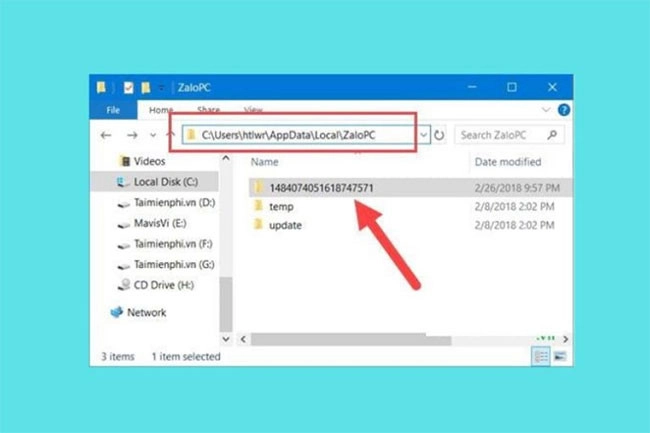
Bước 3: Truy cập vào ứng dụng Zalo, lúc này trên màn hình sẽ hiển thị Replace or Skip Files, bạn nhấn chọn Replace the files in the destination, các tin nhắn bị mất sẽ ngay lập tức được khôi phục khi bạn tiến hành đăng nhập Zalo.
Khôi phục tin nhắn Zalo khi đổi thiết bị
Nếu bạn cần đổi thiết bị để sử dụng Zalo, đăng nhập tài khoản cũ sang thiết bị mới, hoặc đổi điện thoại cần đăng nhập lại từ đầu. Nhưng khi đăng nhập xong lại không thấy tin nhắn cũ trước đó. Hãy thực hiện theo các bước sau để lấy lại dữ liệu trước đó của bạn.
Bước 1: Bạn vào Zalo trên thiết bị mới. Sau khi đăng nhập chọn Thêm, rồi chọn Cài đặt.
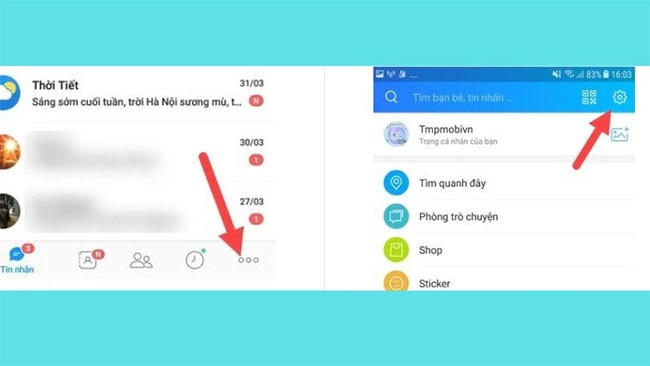
Bước 2: Chọn Sao lưu và khôi phục. Sau đó chọn Khôi phục tin nhắn.
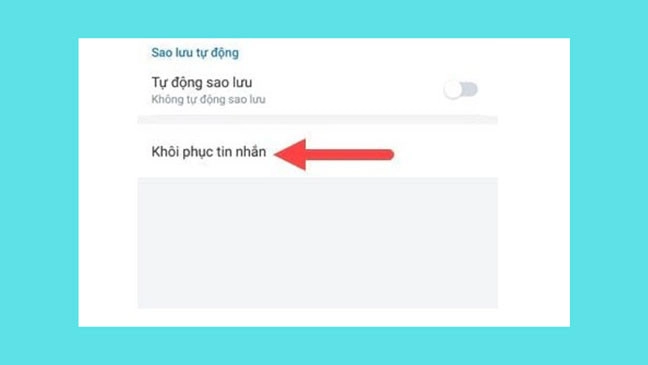
Bước 3: Bạn chọn Tiếp tục để hoàn thành quá trình khôi phục tin nhắn.
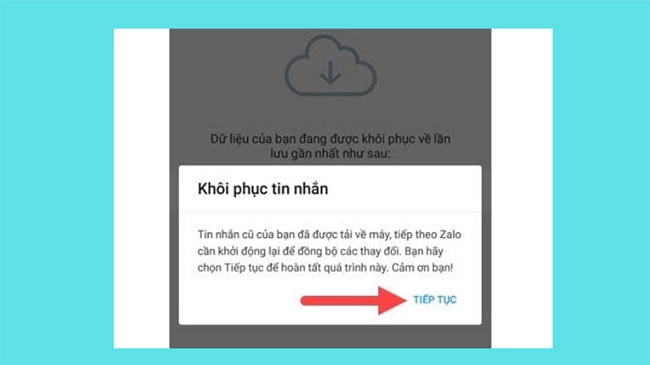
Vậy là xong bạn đã lấy lại được những tin nhắn ở thiết bị cũ với bản sao lưu gần nhất.
Phục hồi tin nhắn trên Zalo nhờ ứng dụng
Với người dùng sử dụng iPhone, tin nhắn trên Zalo sẽ không biến mất hoàn toàn sau khi bạn xoá tin nhắn trên ứng dụng, nó sẽ vẫn tồn tại trên thiết bị cho đến khi bản sao lưu tiếp theo được thực hiện.
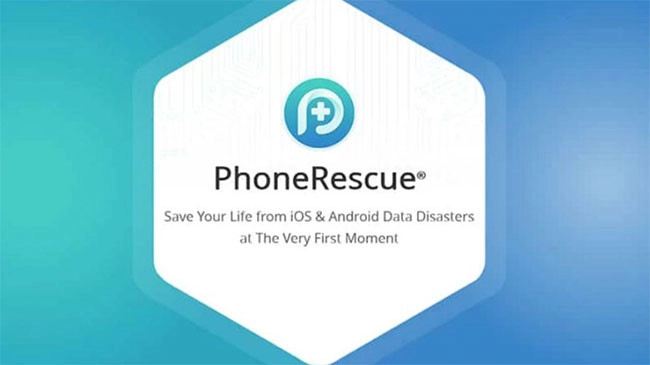
Nhưng để khôi phục lại các dữ liệu đã xoá đó bạn cần phải sử dụng sự hỗ trợ từ các ứng dụng bên ngoài như: PhoneRescue by Mobile, Tenorshare iPhone Data Recovery,... Tất cả các ứng dụng này đều có trên Appstore, bạn chỉ cần cài đặt chúng về và sử dụng là được.
Kết luận
Phục hồi tin nhắn đã xoá là tính năng cần thiết mà ai cũng nên biết khi sử dụng Zalo. Có rất nhiều cách để phục hồi tin nhắn của bạn, dù là dùng thiết bị hay ứng dụng thì cũng đều có ưu điểm riêng.
Hy vọng sau khi xem bài viết 6 cách phục hồi tin nhắn Zalo đã xoá của MobileCity bạn có thể thực hiện thành công và dễ dàng lấy lại tin nhắn của mình. Đừng quên chúng tôi đang kinh doanh điện thoại Xiaomi 13 với mức giá cực kỳ ưu đãi nhé!

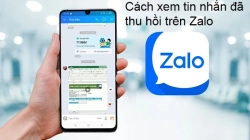


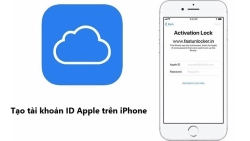

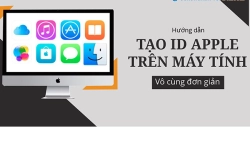










Hỏi đáp & đánh giá Top 6 cách phục hồi tin nhắn Zalo đã xoá đơn giản nhất hiện nay
0 đánh giá và hỏi đáp
Bạn có vấn đề cần tư vấn?
Gửi câu hỏi